使用U盤啟動盤安裝系統是當前最普遍的做法,比如我們可以通過大白菜制作的U盤啟動盤來安裝系統,但是還有很多人不了解大白菜啟動盤怎么用,不懂怎么使用大白菜啟動盤裝系統,這邊 小編教大家大白菜U盤啟動使用方法。
相關教程:大白菜安裝原版win7教程
一、所需工具
1、操作系統:電腦系統下載
2、4G或更大U盤:大白菜u盤制作教程
3、啟動設置:各品牌電腦設置開機從U盤啟動方法
二、使用大白菜啟動盤分區
大白菜html' target='_blank'>u盤裝系統分區教程
三、使用大白菜啟動盤安裝系統方法如下
1、將下載的系統iso文件直接復制到大白菜U盤的GHO目錄下;
 2、在電腦上插入大白菜U盤,重啟后不停按F12、F11、Esc等快捷鍵打開啟動菜單,選擇U盤項回車;
2、在電腦上插入大白菜U盤,重啟后不停按F12、F11、Esc等快捷鍵打開啟動菜單,選擇U盤項回車; 3、從大白菜啟動盤啟動進入到這個安裝列表,選擇【02】回車,啟動pe系統;
3、從大白菜啟動盤啟動進入到這個安裝列表,選擇【02】回車,啟動pe系統;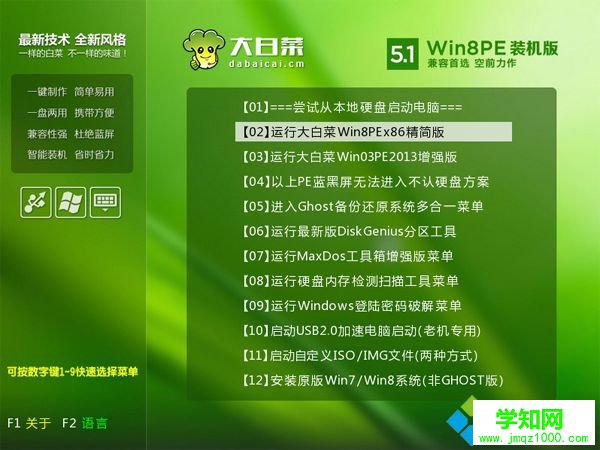 4、在PE桌面中雙擊打開【大白菜一鍵裝機】,選擇系統iso鏡像,此時會提取gho文件,點擊下拉框,選擇gho文件;
4、在PE桌面中雙擊打開【大白菜一鍵裝機】,選擇系統iso鏡像,此時會提取gho文件,點擊下拉框,選擇gho文件; 5、然后選擇系統安裝位置,一般是C盤,或根據“卷標”、磁盤大小選擇,點擊確定;
5、然后選擇系統安裝位置,一般是C盤,或根據“卷標”、磁盤大小選擇,點擊確定;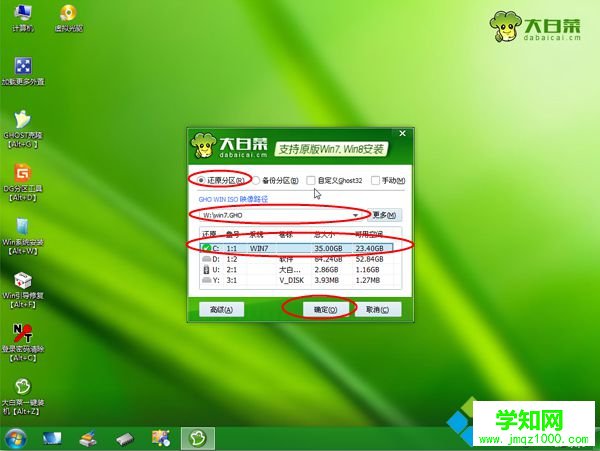 6、彈出提示框,勾選“完成后重啟”,點擊是;
6、彈出提示框,勾選“完成后重啟”,點擊是;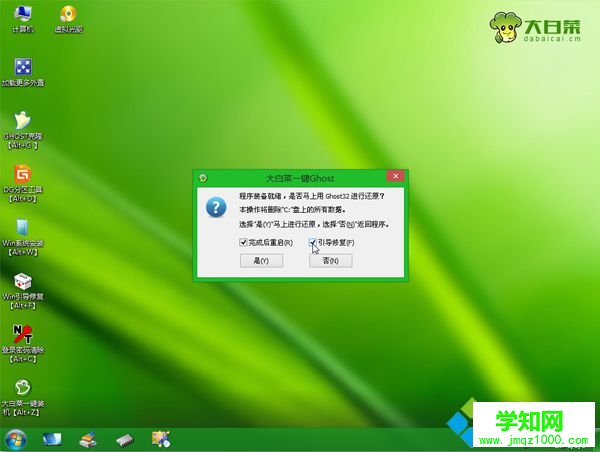 7、轉到這個界面,執行系統解壓到C盤的操作;
7、轉到這個界面,執行系統解壓到C盤的操作;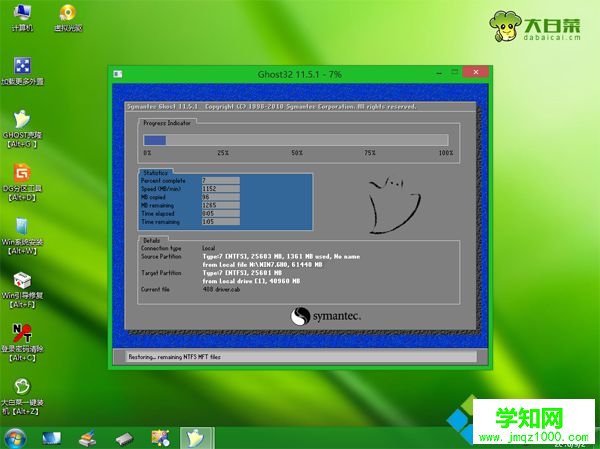 8、操作完成后,電腦將自動重啟,此時拔出大白菜U盤,啟動進入這個界面,開始裝系統并進行系統配置;
8、操作完成后,電腦將自動重啟,此時拔出大白菜U盤,啟動進入這個界面,開始裝系統并進行系統配置;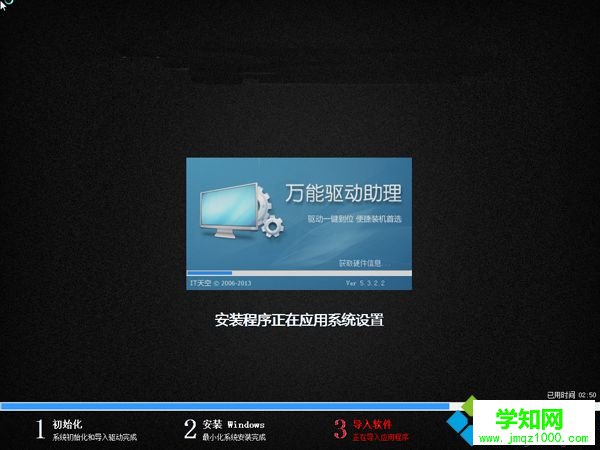 9、最后啟動進入系統桌面,系統安裝完成。
9、最后啟動進入系統桌面,系統安裝完成。
以上就是使用大白菜U盤啟動對電腦進行分區以及安裝系統的方法,還不懂大白菜啟動盤怎么用的朋友,可以學習下這篇教程。
鄭重聲明:本文版權歸原作者所有,轉載文章僅為傳播更多信息之目的,如作者信息標記有誤,請第一時間聯系我們修改或刪除,多謝。
新聞熱點
疑難解答